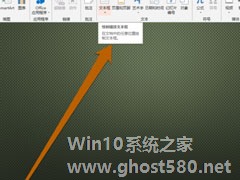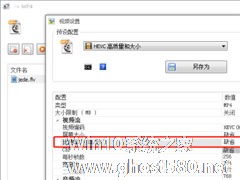-
PPT中怎么设置文本框大小?PPT设置文本框大小的方法
- 时间:2024-04-26 11:56:13
大家好,今天Win10系统之家小编给大家分享「PPT中怎么设置文本框大小?PPT设置文本框大小的方法」的知识,如果能碰巧解决你现在面临的问题,记得收藏本站或分享给你的好友们哟~,现在开始吧!
PPT作为我们日常生活中经常使用的一款办公软件,那你知道PPT中怎么设置文本框大小的吗?接下来我们一起往下看看PPT设置文本框大小的方法吧。
方法步骤
1、首先我们在PPT的工具中,找到文本框的按钮;
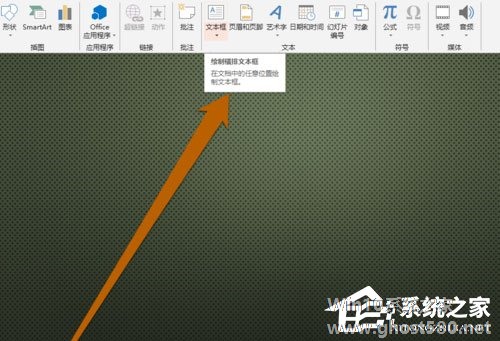
2、点击文本框图标以后,选择文本的类型;
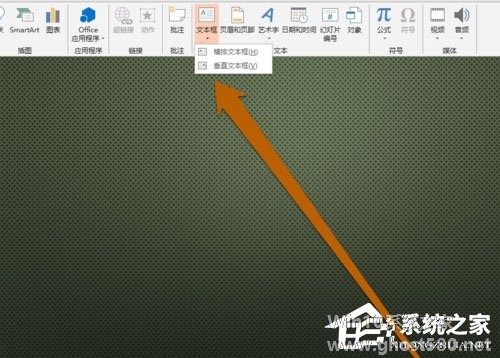
3、选择好文本框的样式以后,将文本框插入到PPT页面;
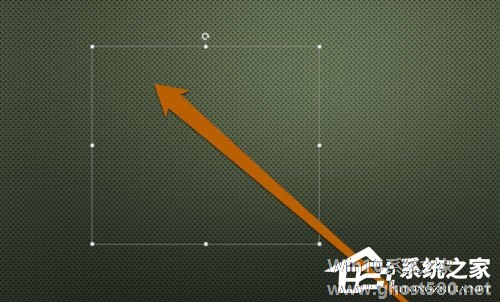
4、文本框进入编辑页面以后,右键点击选择大小和位置的图标;
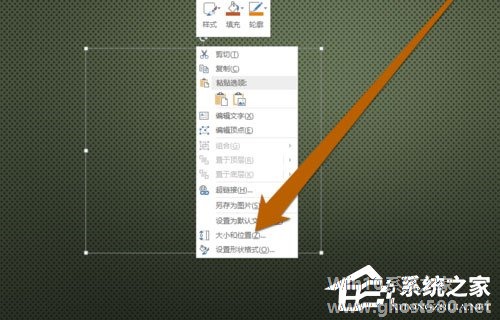
5、进入大小和位置的页面以后,可以看到文本框原始的大小尺寸;
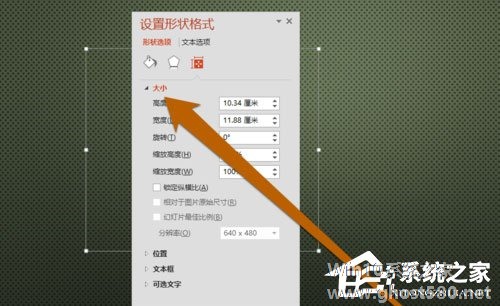
6、如果我们需要调整,文本框的高度,在文本框高度选项进行输入高度的数值;
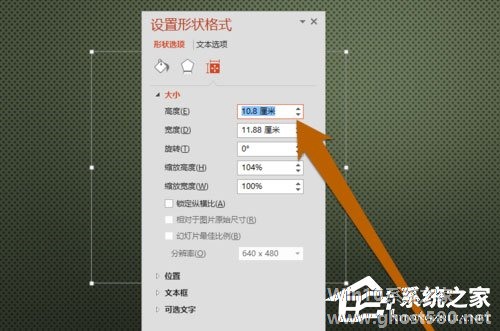
7、如果我们呢需要调整,文本框的宽度,同样输入文本框的宽度数值;
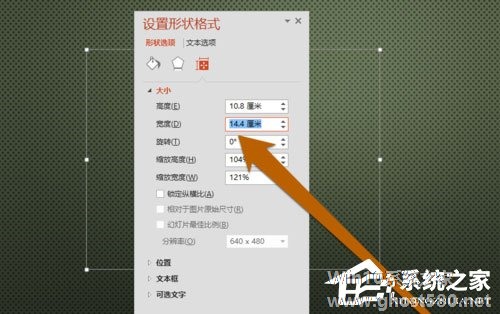
8、文本框的大小设置完成以后,还可以调整文本旋转的角度。
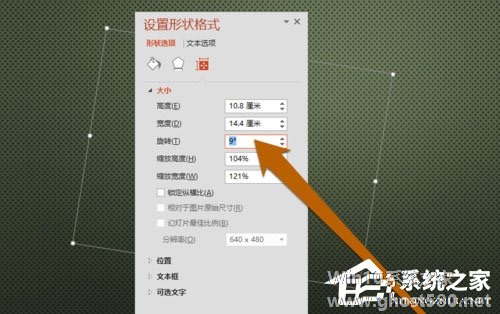
以上就是PPT中怎么设置文本框大小的全部内容,按照以上的方法操作,你就能轻松的掌握PPT设置文本框大小的方法了。
以上就是关于「PPT中怎么设置文本框大小?PPT设置文本框大小的方法」的全部内容,本文讲解到这里啦,希望对大家有所帮助。如果你还想了解更多这方面的信息,记得收藏关注本站~
【本文*来♀源Win10系统之家,未经同意不得转载!】
相关文章
-
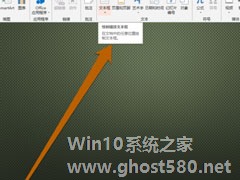
PPT作为我们日常生活中经常使用的一款办公软件,那你知道PPT中怎么设置文本框大小的吗?接下来我们一起往下看看PPT设置文本框大小的方法吧。
方法步骤
1、首先我们在PPT的工具中,找到文本框的按钮;
2、点击文本框图标以后,选择文本的类型;
3、选择好文本框的样式以后,将文本框插入到... -
 现在有不少用户都在使用PPT去制作幻灯片,而最近有不少用户在编辑PPT的时候发现尺寸大小突然不是自己常用的PPT尺寸大小,那么我们在遇到这种情况的时候要如何去设置呢?其实非常的简单,下面就和小编一起来看看PPT设置...
现在有不少用户都在使用PPT去制作幻灯片,而最近有不少用户在编辑PPT的时候发现尺寸大小突然不是自己常用的PPT尺寸大小,那么我们在遇到这种情况的时候要如何去设置呢?其实非常的简单,下面就和小编一起来看看PPT设置... -
 PPT图片怎么调节大小?当我们在PPT文档中添加图片时,都会需要对图片的大小重新调节,使其更契合我们的文档内容,那么应该如何操作呢?今天我们就来从三个方面介绍ppt设置图片大小的方法,需要的朋友可以参考下。方法一、参...
PPT图片怎么调节大小?当我们在PPT文档中添加图片时,都会需要对图片的大小重新调节,使其更契合我们的文档内容,那么应该如何操作呢?今天我们就来从三个方面介绍ppt设置图片大小的方法,需要的朋友可以参考下。方法一、参... -
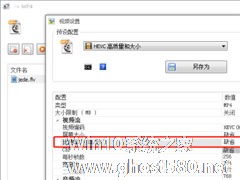
格式工厂怎么设置输出码率和大小?教你设置格式工厂输出配置的方法
在格式工厂中,决定输出文件大小的是比特率,所以使用格式工厂转换完毕之后,只要在输出配置中设置好比特率大小,那么直接就可以确定输出文件的大小。那么,格式工厂怎么设置输出码率和大小呢?下面,我们就一起往下看看具体的操作方法吧!
方法步骤
1、打开格式工厂,点击将要转换的格式(以转MP4为例);
2、点击添加文件,选择要转换的文件;
3、分辨...